Los funcionarios académico-administrativos que tengan inventario en su cargo o en sus diferentes cargos, deberán semestralmente aprobar y reportar las novedades de cada bien bajo su custodia, a través del uso del Sistema SAPIENS INSTITUCIONAL.
El inventario se aprueba siempre y cuando el funcionario esté de acuerdo con la información de cada bien señalado bajo su custodia, lo cual significa que debe revisar la información de manera detallada y precisa de cada bien. Bajo este orden de ideas, una vez revisado y aprobado el inventario el funcionario asume la responsabilidad administrativa, disciplinaria y fiscal sobre los bienes a cargo. (Acuerdo 029 de 2007, en su artículo 3.2)
Proceso para aprobar inventario o reportar novedades:
- Ingresar al sistema de información SAPIENS-inventarios.
- Digitar su número de identificación y contraseña de SAPIENS.
- Ingresar a la opción de Almacén.
- Seleccionar la opción de Bienes y consulta de Inventario.
- Seleccionar el cargo, si tiene más de un cargo verificar en cada uno de ellos.
- En la Pestaña Mis Bienes, encontrará la información detallada de cada bien, junto con dos columnas que son: Estado; Novedad; Opciones.
- En la columna de Opciones, señale sobre el bien y seleccione el icono de Novedad del Bien.
- Se abrirá una ventana en la cual puede observar la información del bien y la opción de, Si o No, está de acuerdo con la información del bien.
- Si la información es correcta, seleccione Si, posteriormente clic en Guardar Respuesta.
- En caso de No estar de acuerdo, se explaya un cuadro donde deberá:
• Seleccionar la Novedad del Bien.
• Redactar una breve descripción de la novedad.
• La opción de adjuntar un soporte u oficio.
• Posteriormente clic en Guardar Novedad.
• Una vez realizado Deberá esperar la respuesta de Almacén e Inventarios mediante el sistema SAPIENS y seguir las instrucciones que se brinden.